路由器怎么看配置
在当今数字化时代,路由器作为家庭和企业的网络核心设备,其配置信息对网络性能至关重要。无论是检查网络状态、优化速度,还是排查故障,了解路由器的配置方法都是必备技能。本文将详细介绍如何查看路由器配置,并附上近期热门话题作为参考。
一、如何查看路由器配置
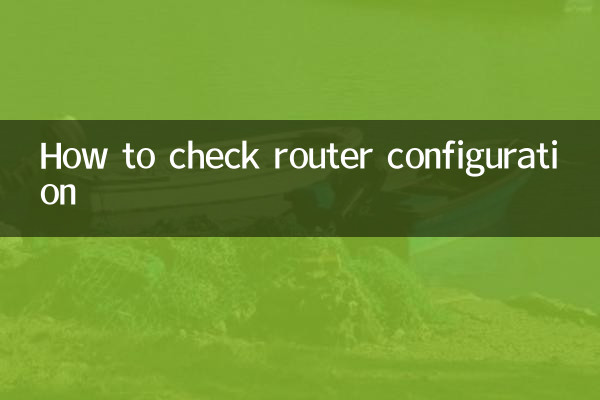
路由器的配置信息通常可以通过以下三种方式获取:
1. 通过管理界面查看:大多数路由器支持通过浏览器访问管理后台。步骤如下:
- 连接路由器网络(有线或无线)。
- 在浏览器地址栏输入默认网关(如192.168.1.1或192.168.0.1)。
- 输入管理员账号和密码(默认信息通常贴在路由器背面)。
- 在管理界面中查看“状态”“网络设置”或“高级设置”等选项。
2. 通过命令行查看(适用于高级用户):
- 打开电脑的“命令提示符”或“终端”。
- 输入命令(如`ipconfig`(Windows)或`ifconfig`(Mac/Linux))获取网关地址。
- 使用`ping`或`tracert`命令测试网络连接状态。
3. 通过手机APP查看:部分路由器品牌(如TP-Link、华为)提供专用APP,可直接查看配置信息。
| 配置项 | 说明 | 常见位置 |
|---|---|---|
| IP地址 | 路由器的局域网地址 | 网络设置 > LAN |
| Wi-Fi名称(SSID) | 无线网络名称 | 无线设置 > 基本设置 |
| Wi-Fi密码 | 连接无线网络的密钥 | 无线设置 > 安全设置 |
| MAC地址 | 路由器的物理地址 | 系统工具 > 设备信息 |
二、近期热门话题参考(近10天)
以下是全网近期热议的技术与生活类话题,可能与路由器配置相关:
| 热门话题 | 热度指数 | 关联内容 |
|---|---|---|
| Wi-Fi 7技术普及 | ★★★★★ | 新一代路由器支持更高速度和更低延迟 |
| 家庭网络安全漏洞 | ★★★★☆ | 弱密码或默认配置易被黑客攻击 |
| 远程办公网络优化 | ★★★☆☆ | 路由器QoS设置提升视频会议稳定性 |
| 智能家居设备兼容性 | ★★★☆☆ | 路由器需开启IPv6或特定频段 |
三、路由器配置的注意事项
1. 安全第一:修改默认管理员密码,定期更新固件,关闭不必要的远程管理功能。
2. 频段选择:双频路由器(2.4GHz和5GHz)可根据设备需求分配频段,避免干扰。
3. 定期重启:长时间运行可能导致性能下降,建议每周重启一次路由器。
4. 备份配置:在管理界面中导出配置文件,防止意外重置后需重新设置。
总结
掌握路由器配置的查看方法,不仅能提升网络使用体验,还能有效规避安全风险。结合近期热门技术趋势(如Wi-Fi 7),用户可进一步优化家庭或企业网络环境。如需更详细的配置指导,建议参考路由器品牌官方文档或联系技术支持。
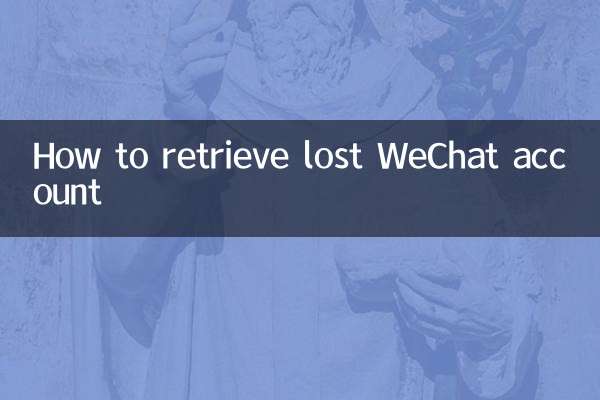
查看详情
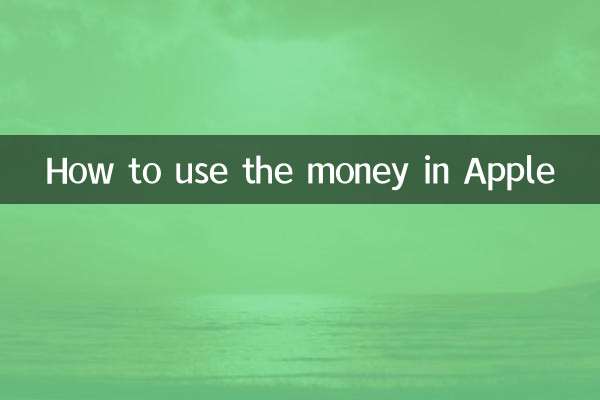
查看详情